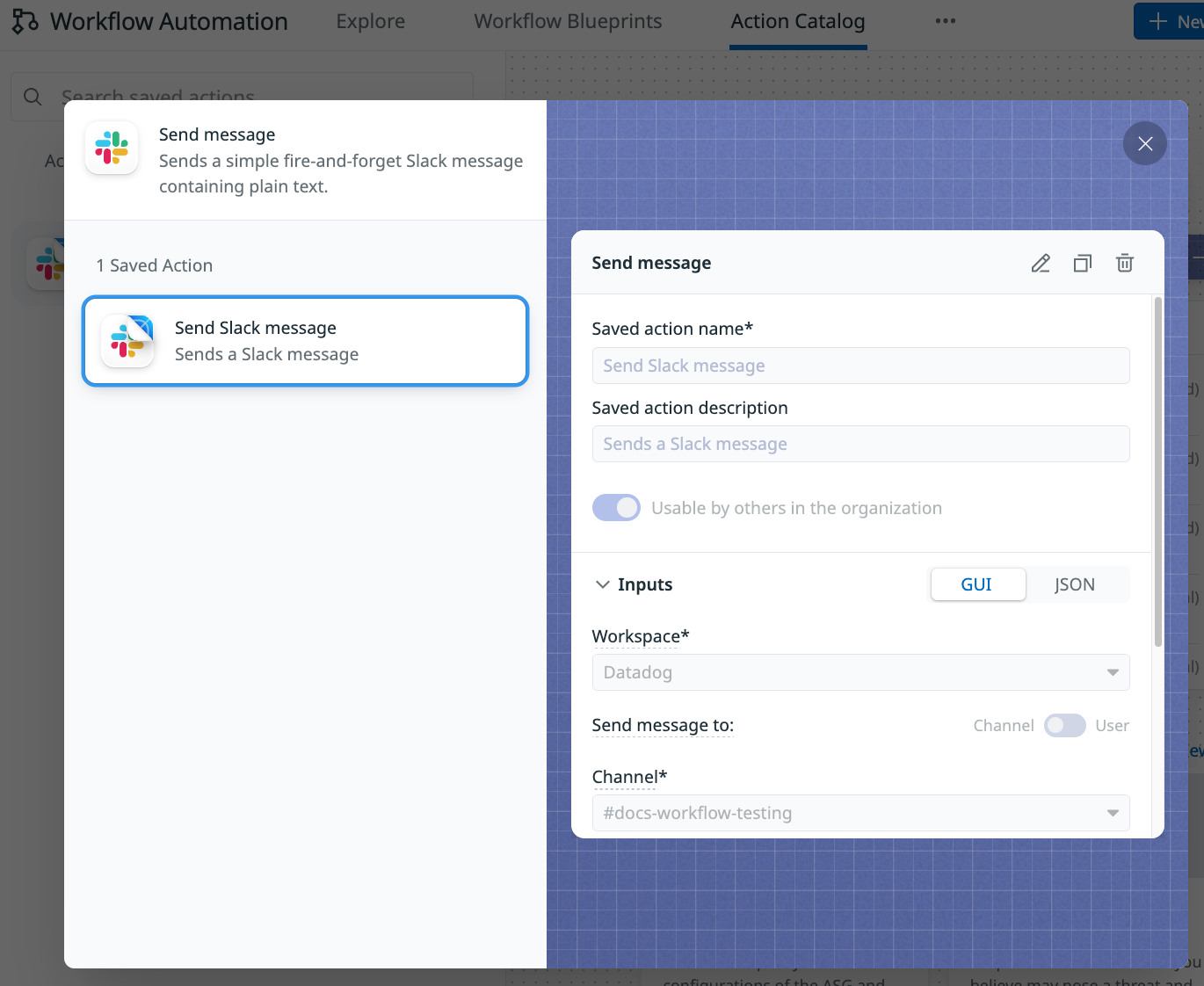- Esenciales
- Empezando
- Datadog
- Sitio web de Datadog
- DevSecOps
- Serverless para Lambda AWS
- Agent
- Integraciones
- Contenedores
- Dashboards
- Monitores
- Logs
- Rastreo de APM
- Generador de perfiles
- Etiquetas (tags)
- API
- Catálogo de servicios
- Session Replay
- Continuous Testing
- Monitorización Synthetic
- Gestión de incidencias
- Monitorización de bases de datos
- Cloud Security Management
- Cloud SIEM
- Application Security Management
- Workflow Automation
- CI Visibility
- Test Visibility
- Intelligent Test Runner
- Análisis de código
- Centro de aprendizaje
- Compatibilidad
- Glosario
- Atributos estándar
- Guías
- Agent
- Uso básico del Agent
- Arquitectura
- IoT
- Plataformas compatibles
- Recopilación de logs
- Configuración
- Configuración remota
- Automatización de flotas
- Actualizar el Agent
- Solucionar problemas
- Detección de nombres de host en contenedores
- Modo de depuración
- Flare del Agent
- Estado del check del Agent
- Problemas de NTP
- Problemas de permisos
- Problemas de integraciones
- Problemas del sitio
- Problemas de Autodiscovery
- Problemas de contenedores de Windows
- Configuración del tiempo de ejecución del Agent
- Consumo elevado de memoria o CPU
- Guías
- Seguridad de datos
- Integraciones
- OpenTelemetry
- Desarrolladores
- Autorización
- DogStatsD
- Checks personalizados
- Integraciones
- Crear una integración basada en el Agent
- Crear una integración API
- Crear un pipeline de logs
- Referencia de activos de integración
- Crear una oferta de mercado
- Crear un cuadro
- Crear un dashboard de integración
- Crear un monitor recomendado
- Crear una regla de detección Cloud SIEM
- OAuth para integraciones
- Instalar la herramienta de desarrollo de integraciones del Agente
- Checks de servicio
- Complementos de IDE
- Comunidad
- Guías
- API
- Aplicación móvil de Datadog
- CoScreen
- Cloudcraft
- En la aplicación
- Dashboards
- Notebooks
- Editor DDSQL
- Hojas
- Monitores y alertas
- Infraestructura
- Métricas
- Watchdog
- Bits AI
- Catálogo de servicios
- Catálogo de APIs
- Error Tracking
- Gestión de servicios
- Objetivos de nivel de servicio (SLOs)
- Gestión de incidentes
- De guardia
- Gestión de eventos
- Gestión de casos
- Workflow Automation
- App Builder
- Infraestructura
- Universal Service Monitoring
- Contenedores
- Serverless
- Monitorización de red
- Coste de la nube
- Rendimiento de las aplicaciones
- APM
- Términos y conceptos de APM
- Instrumentación de aplicación
- Recopilación de métricas de APM
- Configuración de pipelines de trazas
- Correlacionar trazas (traces) y otros datos de telemetría
- Trace Explorer
- Observabilidad del servicio
- Instrumentación dinámica
- Error Tracking
- Seguridad de los datos
- Guías
- Solucionar problemas
- Continuous Profiler
- Database Monitoring
- Gastos generales de integración del Agent
- Arquitecturas de configuración
- Configuración de Postgres
- Configuración de MySQL
- Configuración de SQL Server
- Configuración de Oracle
- Configuración de MongoDB
- Conexión de DBM y trazas
- Datos recopilados
- Explorar hosts de bases de datos
- Explorar métricas de consultas
- Explorar ejemplos de consulta
- Solucionar problemas
- Guías
- Data Streams Monitoring
- Data Jobs Monitoring
- Experiencia digital
- Real User Monitoring
- Monitorización del navegador
- Configuración
- Configuración avanzada
- Datos recopilados
- Monitorización del rendimiento de páginas
- Monitorización de signos vitales de rendimiento
- Monitorización del rendimiento de recursos
- Recopilación de errores del navegador
- Rastrear las acciones de los usuarios
- Señales de frustración
- Error Tracking
- Solucionar problemas
- Monitorización de móviles y TV
- Plataforma
- Session Replay
- Exploración de datos de RUM
- Feature Flag Tracking
- Error Tracking
- Guías
- Seguridad de los datos
- Monitorización del navegador
- Análisis de productos
- Pruebas y monitorización de Synthetics
- Continuous Testing
- Entrega de software
- CI Visibility
- CD Visibility
- Test Visibility
- Configuración
- Tests en contenedores
- Búsqueda y gestión
- Explorador
- Monitores
- Flujos de trabajo de desarrolladores
- Cobertura de código
- Instrumentar tests de navegador con RUM
- Instrumentar tests de Swift con RUM
- Detección temprana de defectos
- Reintentos automáticos de tests
- Correlacionar logs y tests
- Guías
- Solucionar problemas
- Intelligent Test Runner
- Code Analysis
- Quality Gates
- Métricas de DORA
- Seguridad
- Información general de seguridad
- Cloud SIEM
- Cloud Security Management
- Application Security Management
- Observabilidad de la IA
- Log Management
- Observability Pipelines
- Gestión de logs
- Administración
- Gestión de cuentas
- Seguridad de los datos
- Sensitive Data Scanner
- Ayuda
Python
Workflow Automation no es compatible con tu sitio Datadog seleccionado ().
Utiliza la función Saved Actions (Acciones guardadas) para almacenar y reutilizar una acción y sus parámetros. Puedes insertar una acción guardada en tu flujo de trabajo como un nuevo paso, o utilizarla para rellenar los parámetros de un paso existente.
Guardar una acción
- En el lienzo de flujo de trabajo, haz clic en una acción que desees guardar.
- Haz clic en el icono Saved Actions (Acciones guardadas) y selecciona Save action configurations (Guardar configuraciones de acciones).
- Introduce un nombre y una descripción para la acción.
- Si deseas que cualquier persona de tu organización tenga acceso a la acción, activa la casilla Usable by others in the organization (Accesible para otras personas de la organización).
- Verifica los detalles de configuración para la acción y haz clic en Save Action Configuration (Guardar configuración de acción).
Utiliza una acción guardada en tu flujo de trabajo
Para añadir una acción guardada como un nuevo paso en tu flujo de trabajo:
- Haz clic en el icono más (
+) del lienzo de flujo de trabajo y selecciona Acciones guardadas. - Utiliza la barra Buscar o navega por la lista para encontrar la Acción guardada que buscas.
- Selecciona la Acción guardada para añadirla como paso configurado en el lienzo de tu flujo de trabajo.
Para configurar un paso existente utilizando una acción guardada:
- Selecciona un paso de tu flujo de trabajo que desees rellenar con una acción preconfigurada.
- Haz clic en el icono Saved Actions (Acciones guardadas) y selecciona Configure using a saved action (Configurar utilizando una acción guardada).
- Selecciona la Acción guardada que deseas utilizar para configurar tu paso y haz clic en Use Saved Action (Utilizar acción guardada).
Gestionar una acción guardada
Puedes previsualizar, 9editar o eliminar tus Acciones guardadas desde la pestaña Action Catalog (catálogo de acciones.
Para buscar una acción guardada:
- En la página Workflow Automation, haz clic en Action Catalog (Catálogo de acciones).
- Haz clic en Saved Actions (Acciones guardadas) y busca en la lista la Acción guardada que deseas previsualizar, editar o eliminar.
- Pasa el cursor por encima de la acción y haz clic en Preview/Edit saved configurations (Ver/editar configuraciones guardadas) para obtener una vista previa de la acción.
- En la pantalla de vista previa, selecciona la acción para editarla o eliminarla.
Si no has creado la acción, no puedes editarla directamente. En su lugar, selecciona el icono Clone (Clonar) para copiarla y realizar los cambios en configuración. No puedes eliminar una acción que no hayas creado.
Leer más
Más enlaces, artículos y documentación útiles: